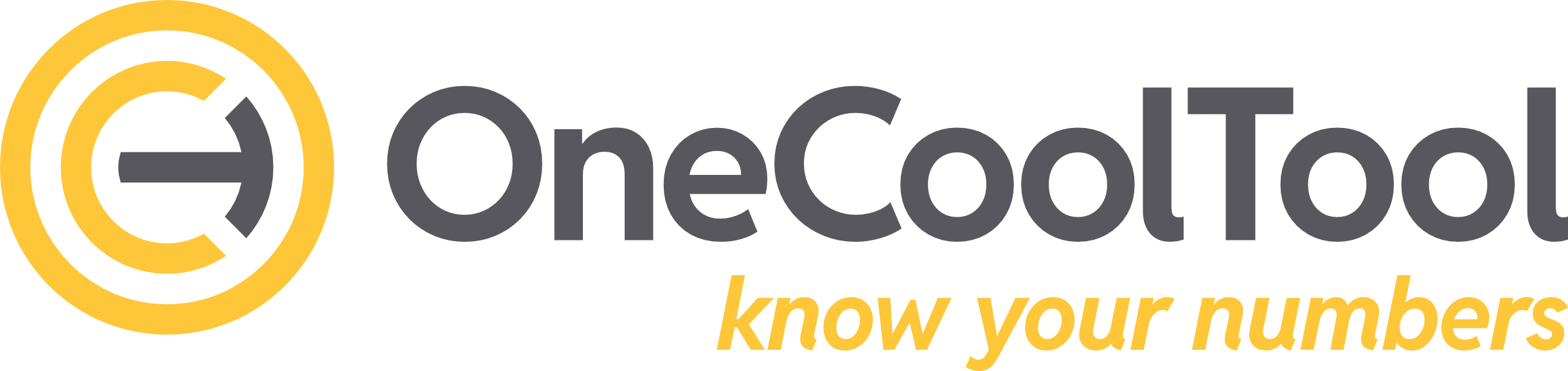6.6. Datei-Explorer
Der Datei-Explorer ermöglicht interaktiv auf einen Teil der Ordnerstruktur einer OCT-Installation zuzugreifen.
Im Grundzustand liefert der Datei-Explorer Zugriff auf den Pfad: ”C:\ProgramData\Saxess Software\<Dienstname>\<Datenbankserver-ID>\<Datenbank-ID>\Repository\”
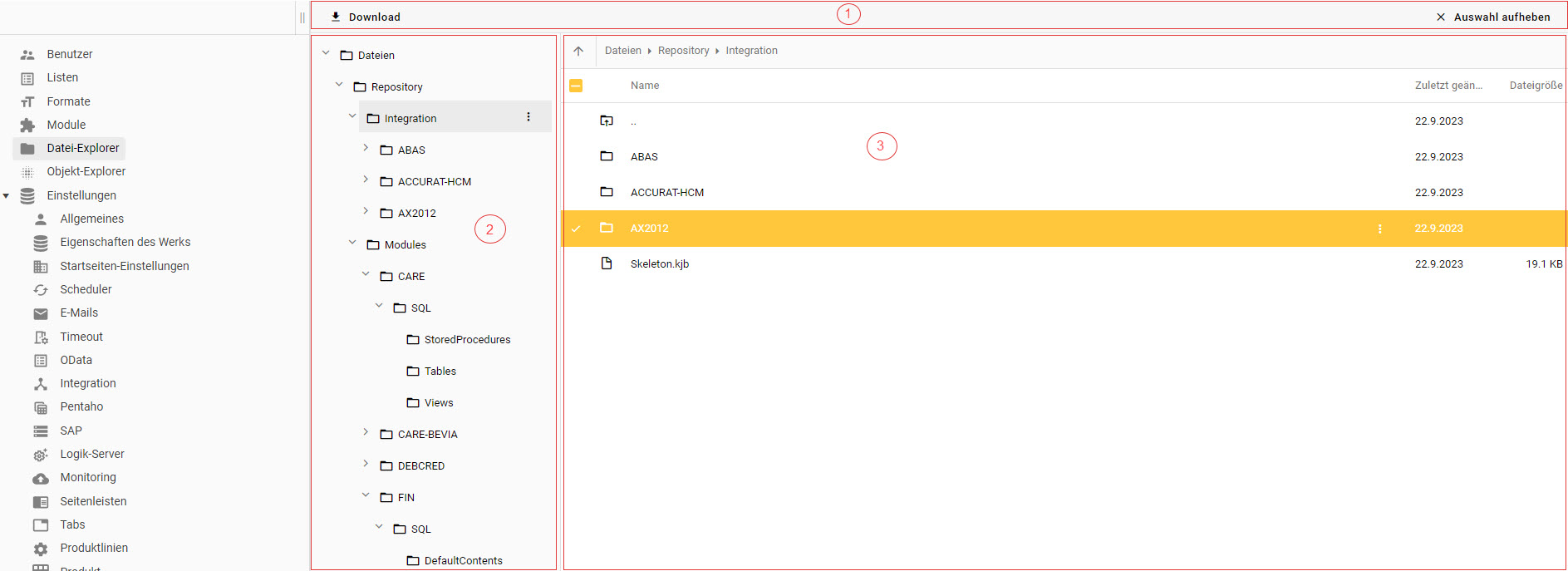
Übersicht des Datei-Explorers
1. Hauptmenüzeile des Datei-Explorers
1.1. Kein Element ausgewählt
Ist kein Ordner oder Datei ausgewählt und damit keine Checkbox aktiviert, dann bietet die Hauptmenüzeile die folgenden Funktionen:
Hauptmenüzeile ohne aktive Datei-Auswahl
Detailansicht
Gibt einem die umschaltbare Auswahl zwischen Listendarstelung und Kacheldarstellung.
Aktualisieren
Aktualisiert die darunterliegende Detailansicht.
1.2. Ausgewähltes Element
Hauptmenüzeile mir aktiver Datei-Auswahl
Download
Startet einen Download aller ausgewählten/aktivierten Dateien/Ordner. Eine Auswahl wird durch den Haken in der Checkbox angezeigt.
Der Download wird automatisch als komprimierter Ordner (.zip) zur Verfügung gestellt.
Auswahl aufheben
Entfernt alle aktiven Auswahlen & deaktiviert damit alle Checkboxen.
2. Baumansicht des Installationspfades
Visualisiert die Ordnerstruktur des “Repository” als Navigationsbaumstruktur.
Ein-/Ausklappen von Ebenen
Die verschiedenen Ober- und Unterebenen lassen sich auf die folgenden Weisen auf- und zugeklappen:
Doppelklick auf eine Ebene.
Verwendung der kleinen schwarzen Pfeile, links des Namens der Ebene
Kontextmenü der Baumelemente
Das Kontextmenü der verschiedenen Baumelemente ist erreichbar über:
Rechtsklick auf eine Ebene.
Linksklick auf das “3-Punkte-Icon” am rechten Ende der Zeile.
3. Detailsicht der ausgewählten Ebene
Die im Navigationsbaum ausgewählte Ebene öffnet auf der rechten Seite des Baums eine Detailansicht. Die Menüleiste für sowohl Kachel- als auch Listenansicht beinhaltet:
Aufwärts
Erlaubt bei Verwendung dieses Buttons eine Ordnerebene nach oben zu gehen.
Pfad
Zeigt den Pfad der geöffneten Detailansicht.
Die Bezeichnung “Dateien” ist ein Sammelbegriff für alle nicht angezeigten Oberebenen des Installationspfades:
”C:\ProgramData\Saxess Software\<Dienstname>\<Datenbankserver-ID>\<Datenbank-ID>\..”
3.1. Detailansicht (Liste/Tabelle)
Spaltenname | Beschreibung der Spaltenfunktion | Beispiele & Anwendungen |
|---|---|---|
Checkbox |
|
|
Name |
| |
3-Punkte-Icon |
| |
Zuletzt geändert am |
| |
Dateigröße |
|
3.2. Detailansicht (Kacheln)
Kontextmenü eines Elements
Mit einem Rechtsklich auf ein Element/Kachel öffnet sich ein Kontextmenü.
Die Option “Aktualisieren” lädt die Information des ausgewählten Elements nochmal neu.